您好,登錄后才能下訂單哦!
您好,登錄后才能下訂單哦!
這篇文章主要介紹怎么使用Vim編輯器編輯多個文件,文中介紹的非常詳細,具有一定的參考價值,感興趣的小伙伴們一定要看完!
Vim 編輯器可在大多數 Linux 發行版的官方軟件倉庫中找到,所以您可以用默認的軟件包管理器來安裝它。例如,在 Arch Linux 及其變體上,您可以使用如下命令:
$ sudo pacman -S vim
在 Debian 和 Ubuntu 上:
$ sudo apt-get install vim
在 RHEL 和 CentOS 上:
$ sudo yum install vim
在 Fedora 上:
$ sudo dnf install vim
在 openSUSE 上:
$ sudo zypper install vim
現在讓我們談談正事,我們可以用兩種方法做到這一點。
有兩個文件,即 file1.txt 和 file2.txt,帶有一堆隨機單詞:
$ cat file1.txtostechnixopen sourcetechnologylinuxunix $ cat file2.txtline1line2line3line4line5
現在,讓我們同時編輯這兩個文件。請運行:
$ vim file1.txt file2.txt
Vim 將按順序顯示文件的內容。首先顯示***個文件的內容,然后顯示第二個文件,依此類推。
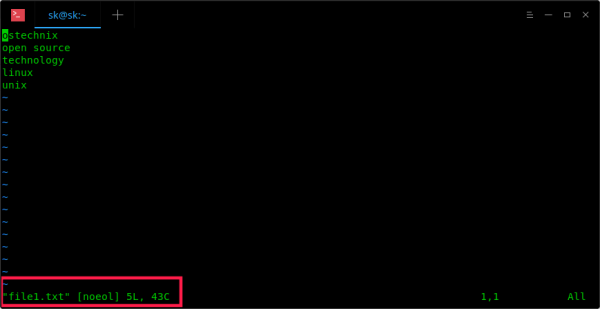
要移至下一個文件,請鍵入:
:n
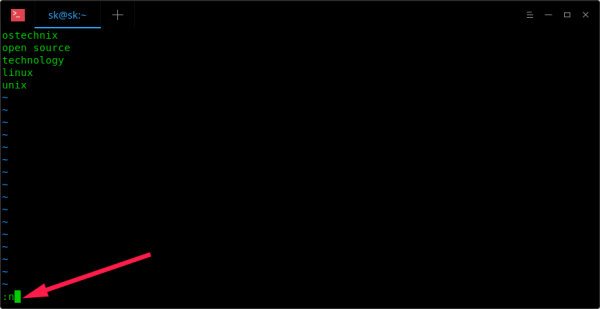
要返回到前一個文件,請鍵入:
:N
如果有任何未保存的更改,Vim 將不允許您移動到下一個文件。要保存當前文件中的更改,請鍵入:
ZZ
請注意,是兩個大寫字母 ZZ(SHIFT + zz)。
要放棄更改并移至上一個文件,請鍵入:
:N!
要查看當前正在編輯的文件,請鍵入:
:buffers
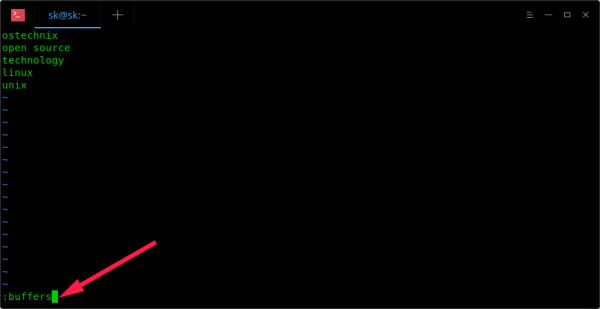
您將在底部看到加載文件的列表。
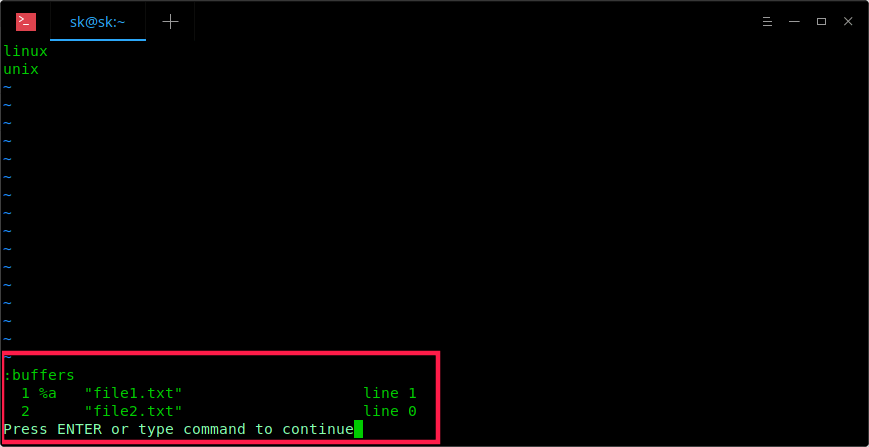
要切換到下一個文件,請輸入 :buffer,后跟緩沖區編號。例如,要切換到***個文件,請鍵入:
:buffer 1
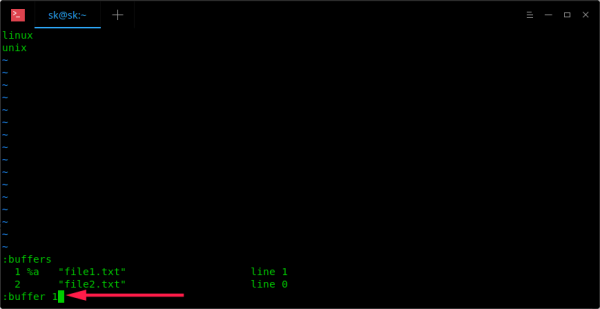
目前我們正在編輯兩個文件,即 file1.txt 和 file2.txt。我想打開另一個名為 file3.txt 的文件進行編輯。
您會怎么做?這很容易。只需鍵入 :e,然后輸入如下所示的文件名即可:
:e file3.txt
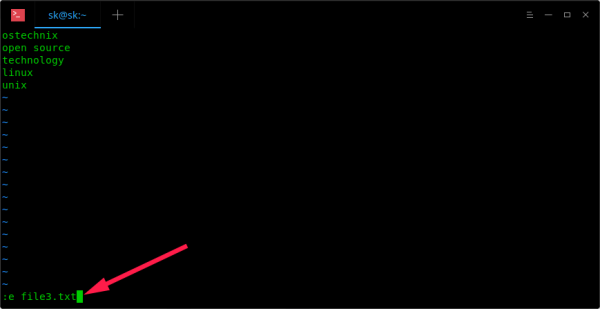
現在你可以編輯 file3.txt 了。
要查看當前正在編輯的文件數量,請鍵入:
:buffers
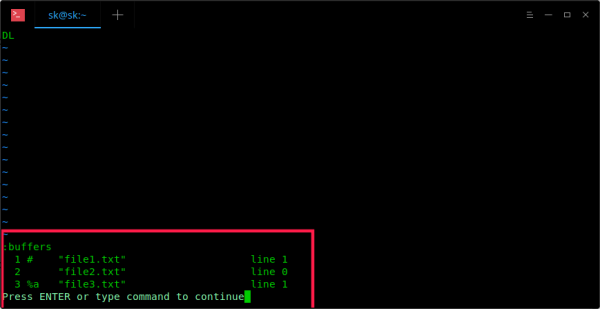
請注意,對于使用 :e 打開的文件,您無法使用 :n 或 :N 進行切換。要切換到另一個文件,請輸入 :buffer,然后輸入文件緩沖區編號。
您已經知道了如何同時打開和編輯多個文件。有時,您可能想要將一個文件的內容復制到另一個文件中。這也是可以做到的。切換到您選擇的文件,例如,假設您想將 file1.txt 的內容復制到 file2.txt 中:
首先,請切換到 file1.txt:
:buffer 1
將光標移動至在想要復制的行的前面,并鍵入yy 以抽出(復制)該行。然后,移至 file2.txt:
:buffer 2
將光標移至要從 file1.txt 粘貼復制行的位置,然后鍵入 p。例如,您想要將復制的行粘貼到 line2 和 line3 之間,請將鼠標光標置于行前并鍵入 p。
輸出示例:
line1line2ostechnixline3line4line5
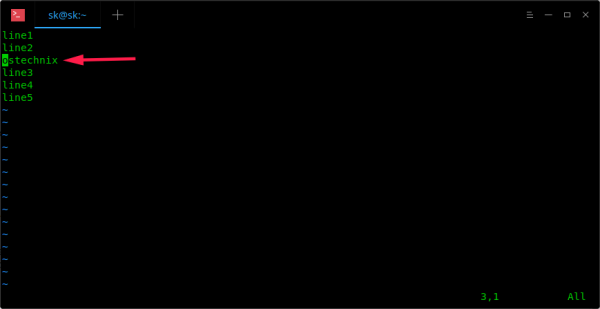
要保存當前文件中所做的更改,請鍵入:
ZZ
再次提醒,是兩個大寫字母 ZZ(SHIFT + z)。
保存所有文件的更改并退出 vim 編輯器,鍵入:
:wq
同樣,您可以將任何文件的任何行復制到其他文件中。
我們知道如何復制一行,那么整個文件的內容呢?也是可以的。比如說,您要將 file1.txt 的全部內容復制到 file2.txt 中。
先打開 file2.txt:
$ vim file2.txt
如果文件已經加載,您可以通過輸入以下命令切換到 file2.txt:
:buffer 2
將光標移動到您想要粘貼 file1.txt 的內容的位置。我想在 file2.txt 的第 5 行之后粘貼 file1.txt 的內容,所以我將光標移動到第 5 行。然后,鍵入以下命令并按回車鍵:
:r file1.txt
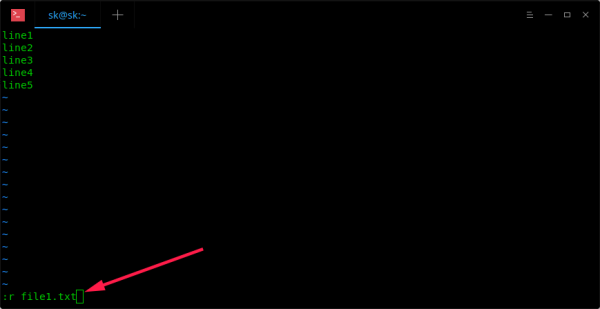
這里,r 代表 “read”。
現在您會看到 file1.txt 的內容被粘貼在 file2.txt 的第 5 行之后。
line1line2line3line4line5ostechnixopen sourcetechnologylinuxunix
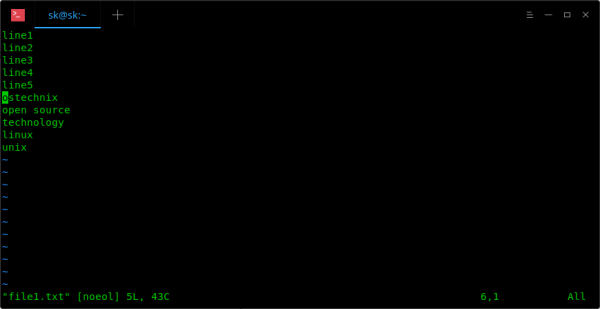
要保存當前文件中的更改,請鍵入:
ZZ
要保存所有文件的所有更改并退出 vim 編輯器,請輸入:
:wq
另一種同時打開多個文件的方法是使用 -o 或 -O 標志。
要在水平窗口中打開多個文件,請運行:
$ vim -o file1.txt file2.txt
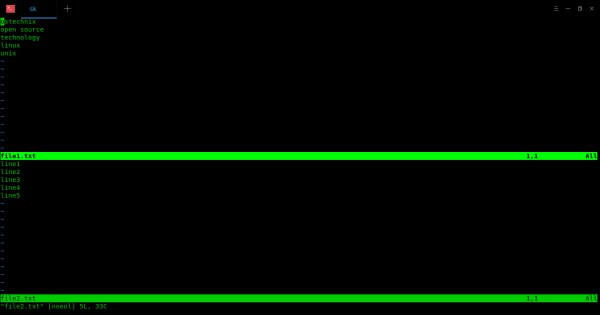
要在窗口之間切換,請按 CTRL-w w(即按 CTRL + w 并再次按 w)。或者,您可以使用以下快捷方式在窗口之間移動:
CTRL-w k – 上面的窗口
CTRL-w j – 下面的窗口
要在垂直窗口中打開多個文件,請運行:
$ vim -O file1.txt file2.txt file3.txt
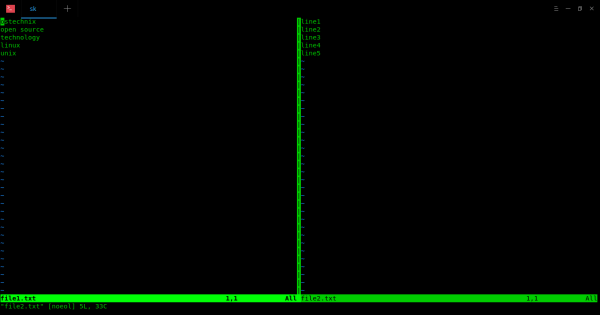
要在窗口之間切換,請按 CTRL-w w(即按 CTRL + w 并再次按 w)。或者,使用以下快捷方式在窗口之間移動:
CTRL-w l – 左面的窗口
CTRL-w h – 右面的窗口
其他的一切都與方法一的描述相同。
例如,要列出當前加載的文件,請運行:
:buffers
在文件之間切換:
:buffer 1
打開其他文件,請鍵入:
:e file3.txt
將文件的全部內容復制到另一個文件中:
:r file1.txt
方法二的***區別是,只要您使用 ZZ 保存對當前文件的更改,文件將自動關閉。然后,您需要依次鍵入 :wq 來關閉文件。但是,如果您按照方法一進行操作,輸入 :wq 時,所有更改將保存在所有文件中,并且所有文件將立即關閉。
有關更多詳細信息,請參閱手冊頁。
$ man vim
以上是“怎么使用Vim編輯器編輯多個文件”這篇文章的所有內容,感謝各位的閱讀!希望分享的內容對大家有幫助,更多相關知識,歡迎關注億速云行業資訊頻道!
免責聲明:本站發布的內容(圖片、視頻和文字)以原創、轉載和分享為主,文章觀點不代表本網站立場,如果涉及侵權請聯系站長郵箱:is@yisu.com進行舉報,并提供相關證據,一經查實,將立刻刪除涉嫌侵權內容。